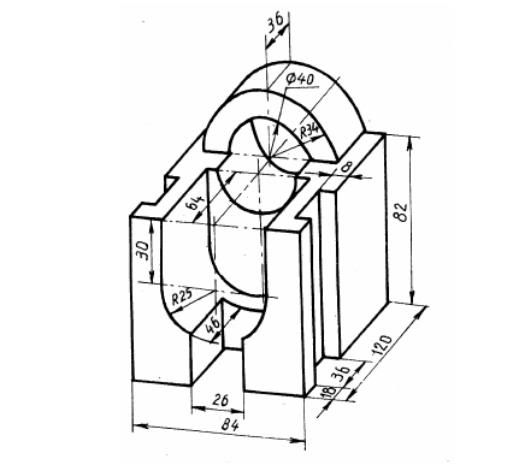
Hướng giải quyết và thực hành bài tập :
-Create một Model mới như hình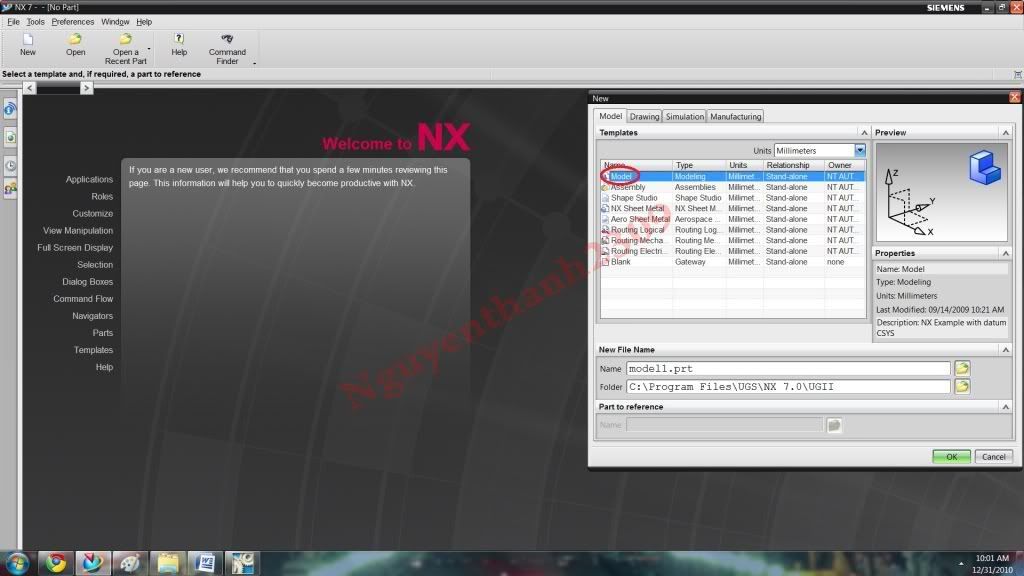 -Click lệnh Sketch trên Feature Toolbar
-Click lệnh Sketch trên Feature Toolbar 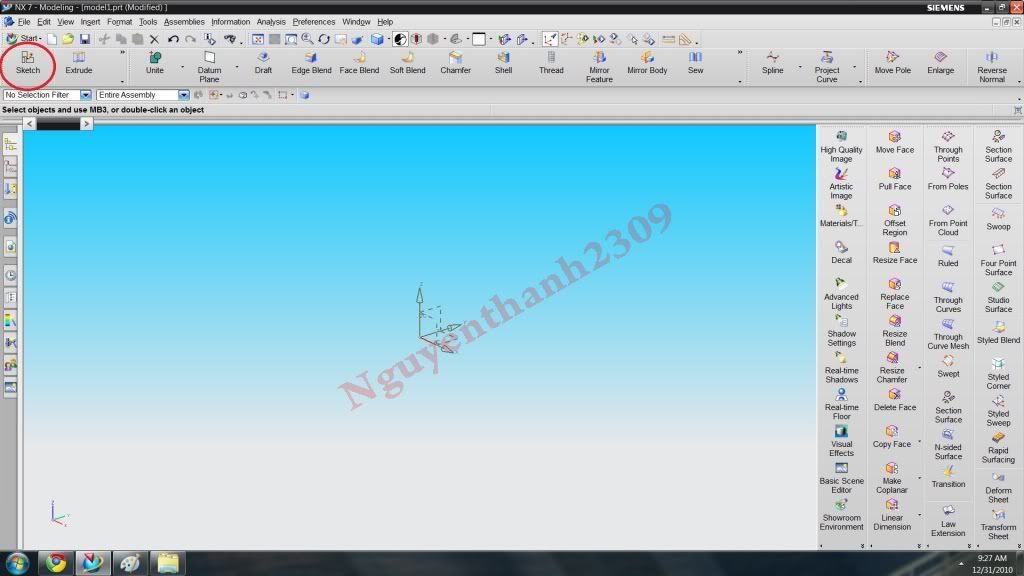 -Trong thanh Resource Bar, trong trường Select Planar Face or Plane chọn Top Plane là mặt phẳng để tạo Sketch 1
-Trong thanh Resource Bar, trong trường Select Planar Face or Plane chọn Top Plane là mặt phẳng để tạo Sketch 1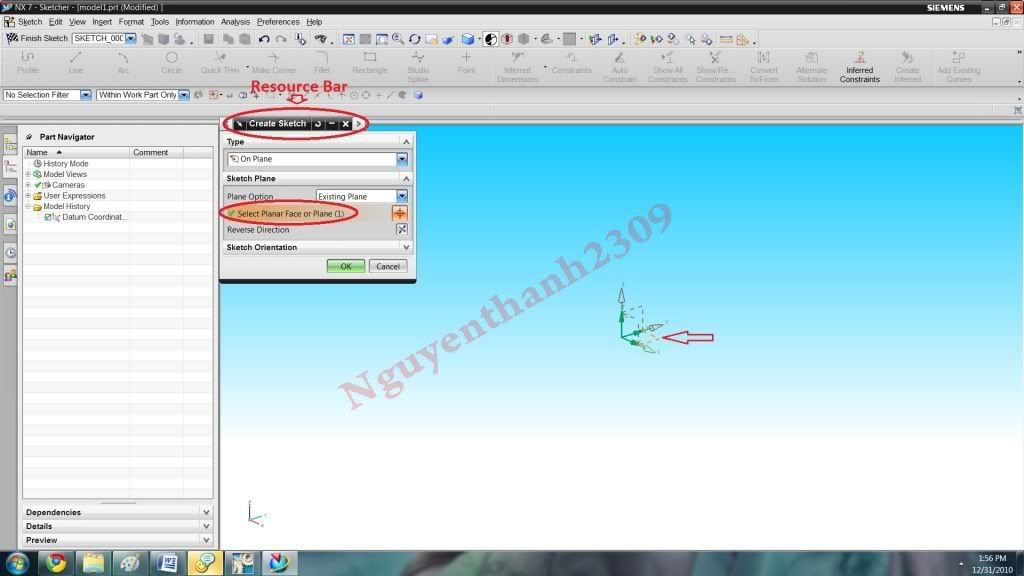 -Trên Sketch 1 , click lệnh Line trong thanh Profile và vẽ biên dạng phác thảo sau
-Trên Sketch 1 , click lệnh Line trong thanh Profile và vẽ biên dạng phác thảo sau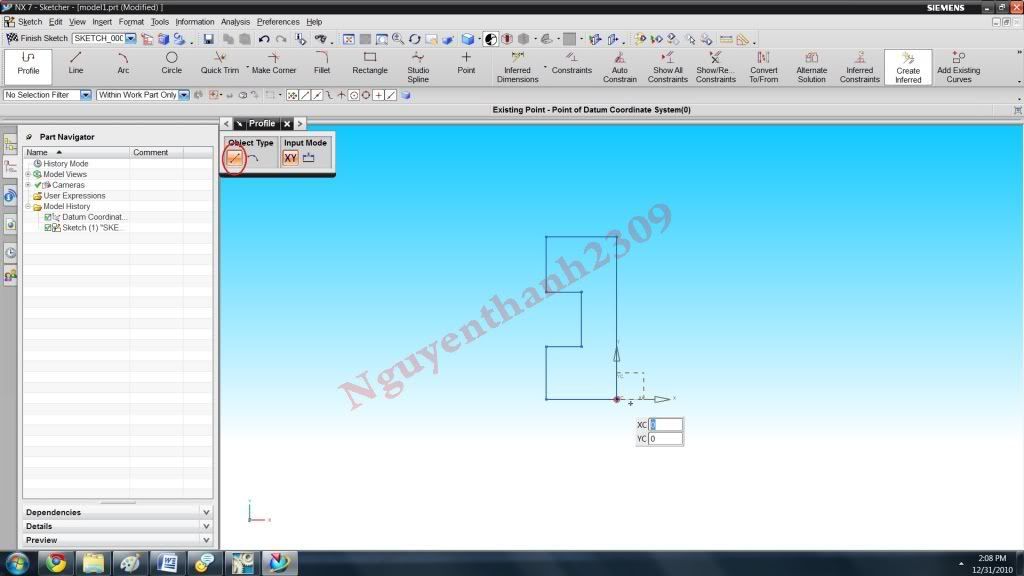 Chú ý : Điểm khác nhau giữa lệnh Line trong thanh Profile và lệnh Line ở Sketch Toolbar
Chú ý : Điểm khác nhau giữa lệnh Line trong thanh Profile và lệnh Line ở Sketch Toolbar
*Lệnh Line trong Profile có thể vẽ nhiều đường thẳng liên tục
*Lệnh Line trong Sketch Toolbar thì không liên tục , chỉ vẽ một đường thẳng , muốn vẽ tiếp đường thẳng tiếp theo thì phải bắt điểm lại.-Click Lệnh Inferred Dimension trên Sketch Toolbar , đặt những kích thước cho biên dạng vừa vẽ ở trên như hình sau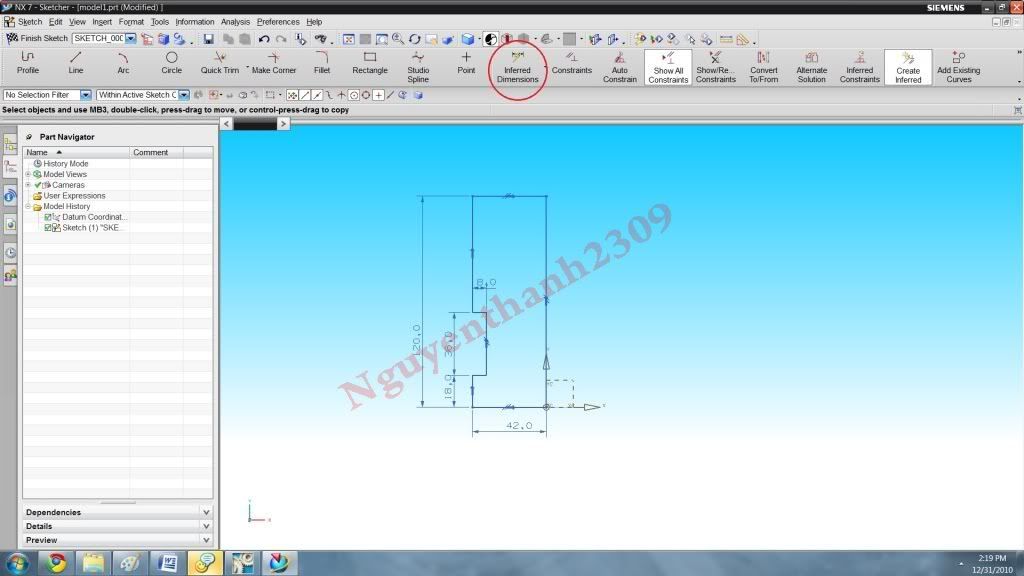 -Click lệnh Mirror Curve trên Sketch Toolbar để Mirror biên dạng với tùy chọn sau
-Click lệnh Mirror Curve trên Sketch Toolbar để Mirror biên dạng với tùy chọn sau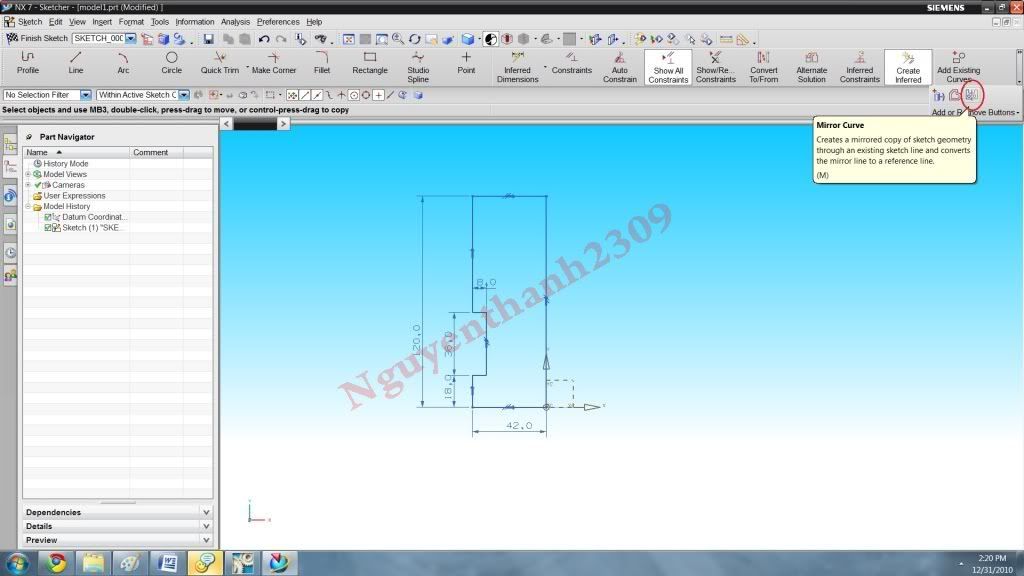
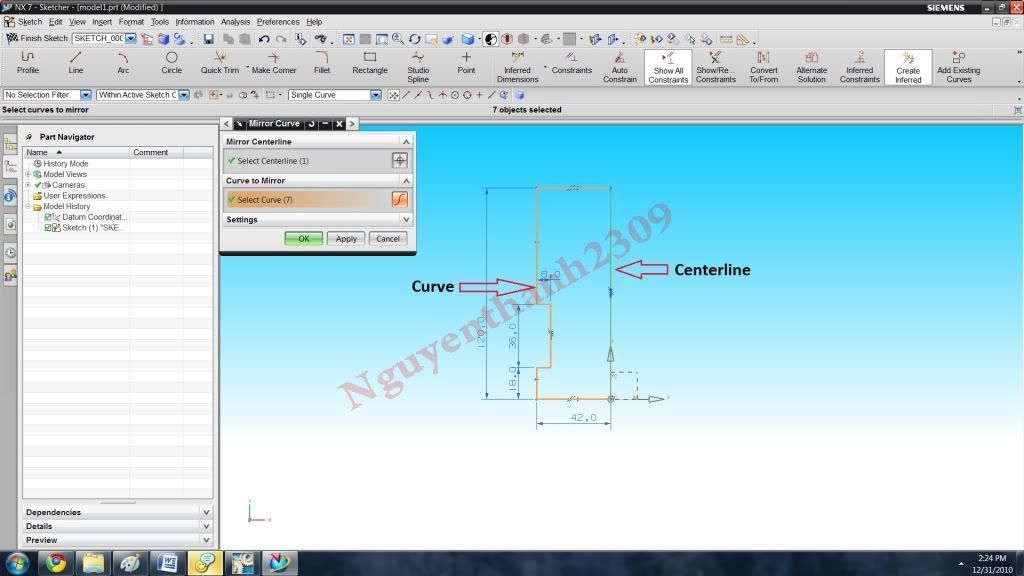 -Click biểu tượng Isometric trong thanh công cụ View để trở về hướng nhìn Isometric và Click Finish Sketch.
-Click biểu tượng Isometric trong thanh công cụ View để trở về hướng nhìn Isometric và Click Finish Sketch. -Click lệnh Extrude trên Feature Toolbar , với các tùy chọn sau
-Click lệnh Extrude trên Feature Toolbar , với các tùy chọn sau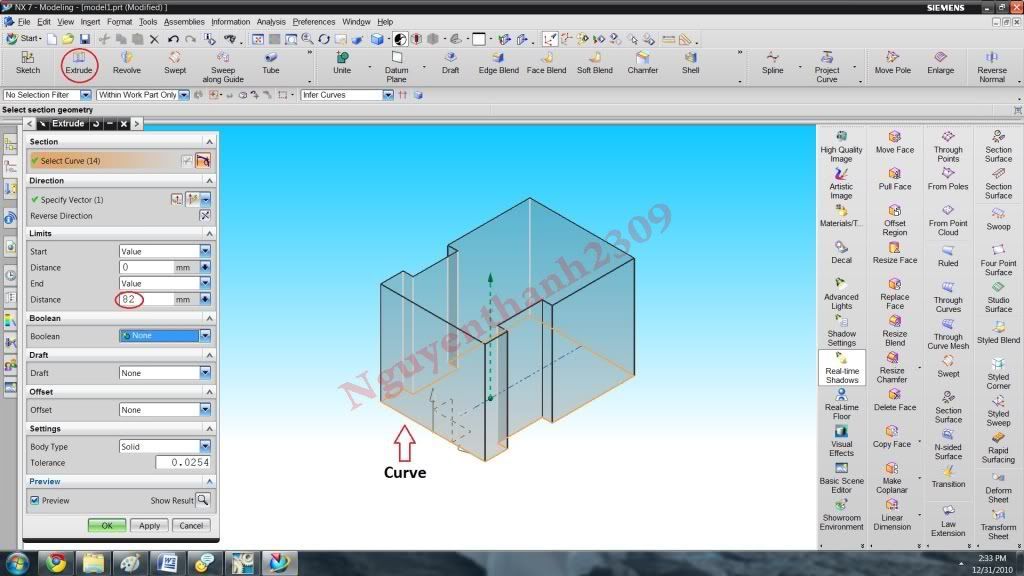 Chú ý:
Chú ý:
*Tùy chọn Section : Select Curve (Chọn đối tượng)
*Tùy chọn Direction : hướng của khối
*Trong tùy chọn Limit chia làm 2 mặt , mặt Start (bắt đầu) và mặt End (kết thúc) , nếu ta đặt giá trị choDistance là 0 thì mặt phẳng Start của chúng ta chính là mặt phẳng chứa biên dạng
Và có các lựa chọn sau :
Value : nhập giá trị (tạo khối đẩy về một hướng)
Sysmetric Value : giá trị đối xứng (đẩy đều về hai hướng , và dĩ nhiên mặt phẳng chứa Sketch của chúng ta sẽ là mặt phẳng đối xứng)
Until Next : đến đối tượng kế tiếp (nghĩa là đẩy khối tới những mặt phẳng trước mặt thì kết thúc)
Until Selected : đến đối tượng đã chọn (tạo khối bằng cách đẩy đến một mặt phẳng bất kỳ đã chọn)
Through All : xuyên suốt (thường dùng cho Extrude ở chế độ cắt)
*Trong tùy chọn Boolean
Unite : kết hợp (tạo khối với tùy chọn công khối)
Subtract : trừ (tạo khối với tùy chọn cắt khối)
Intersect : giao khối (tạo khối bằng cách tìm khối giao)
*Trong tùy chọn Setting
Body Type dùng với tùy chọn Solid dùng để tạo khối đặc , với tùy chọn Sheet dùng để tạo tấm kim loại-Click lệnh Sketch trên Feature Toolbar để tạo Sketch trên mặt phẳng sau :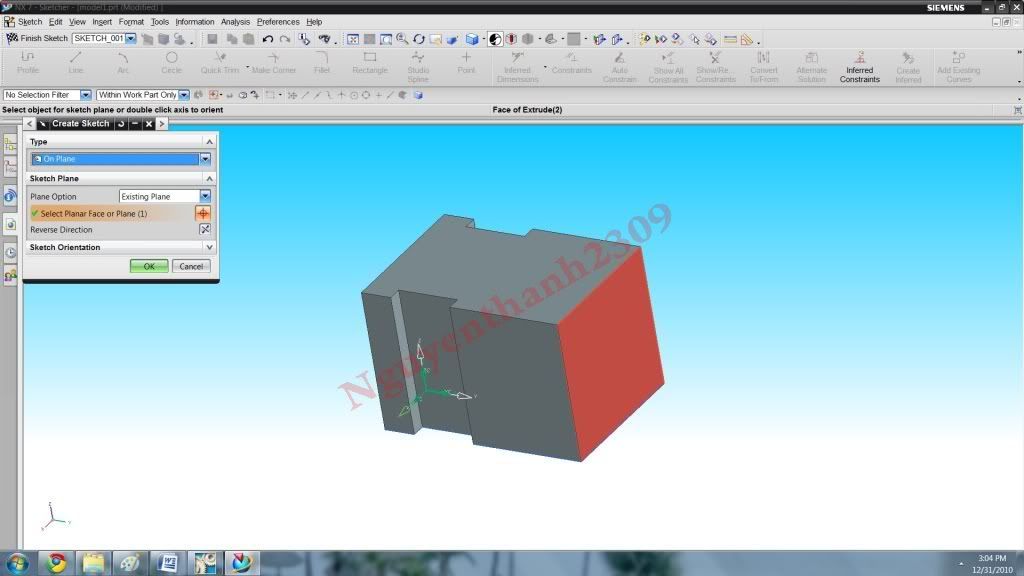 -Click lệnh Circle trên Sketch Toolbar vẽ hình tròn và gán kích thước như sau (tâm đường tròn là trung điểm của đoạn thẳng)
-Click lệnh Circle trên Sketch Toolbar vẽ hình tròn và gán kích thước như sau (tâm đường tròn là trung điểm của đoạn thẳng)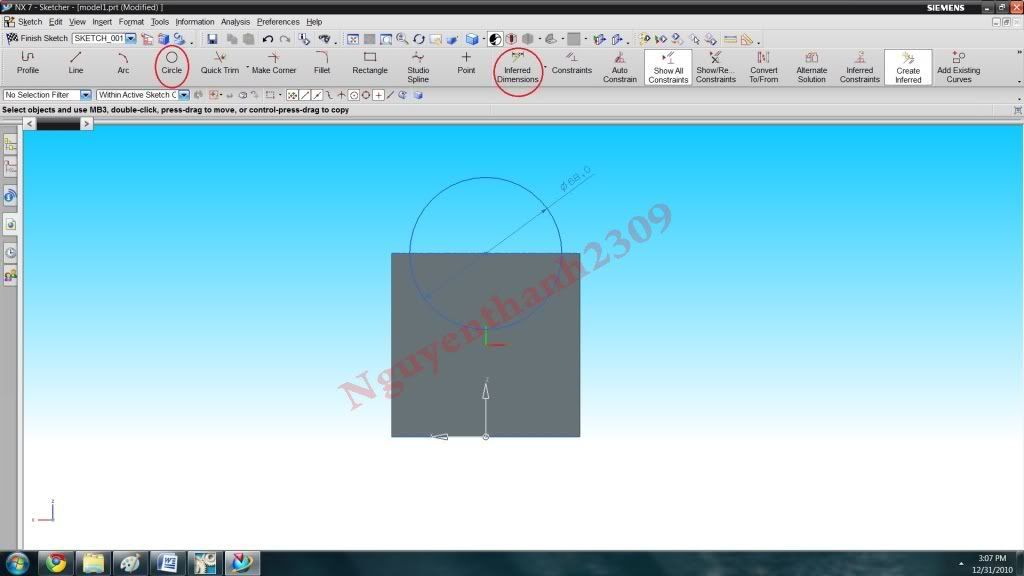 -Click Finish Sketch và trở về hướng nhìn Isometric
-Click Finish Sketch và trở về hướng nhìn Isometric -Click lệnh Extrude với những tùy chọn sau :
-Click lệnh Extrude với những tùy chọn sau : Chú ý : Boolean với tùy chọn Unite (cộng khối)-Tạo Sketch trên mặt phẳng này :
Chú ý : Boolean với tùy chọn Unite (cộng khối)-Tạo Sketch trên mặt phẳng này : -Sử dụng các lệnh trong Sketch Toolbar vẽ biên dạng sau và Click Finish Sketch .
-Sử dụng các lệnh trong Sketch Toolbar vẽ biên dạng sau và Click Finish Sketch .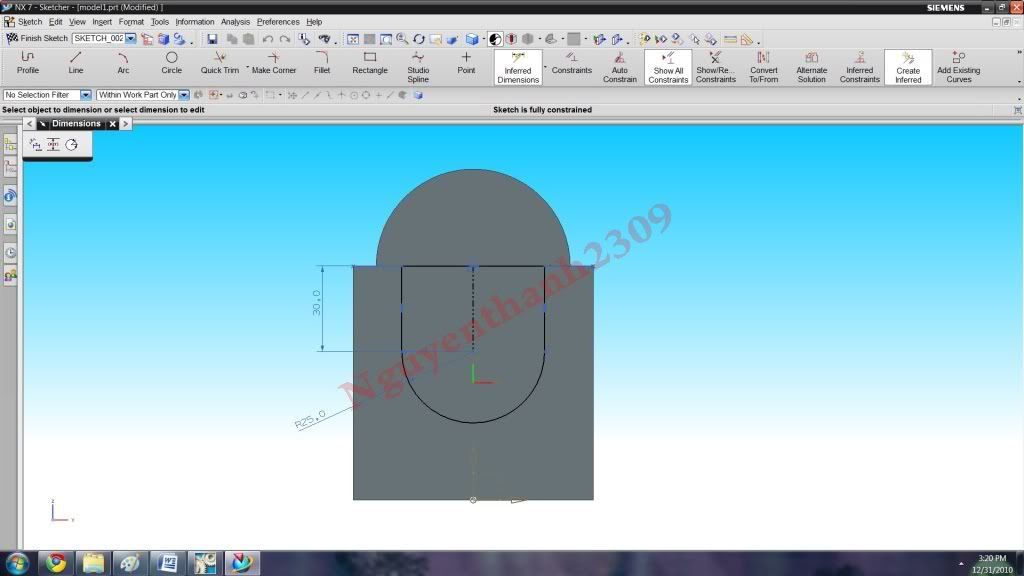 -Click lệnh Extrude với tùy chọn sau :
-Click lệnh Extrude với tùy chọn sau : Chú ý : Boolean với tùy chọn Subtract (trừ khối)-Tạo Sketch trên mặt phẳng sau :
Chú ý : Boolean với tùy chọn Subtract (trừ khối)-Tạo Sketch trên mặt phẳng sau : -Vẽ biên dạng với kích thước sau , click Finish Sketch.
-Vẽ biên dạng với kích thước sau , click Finish Sketch.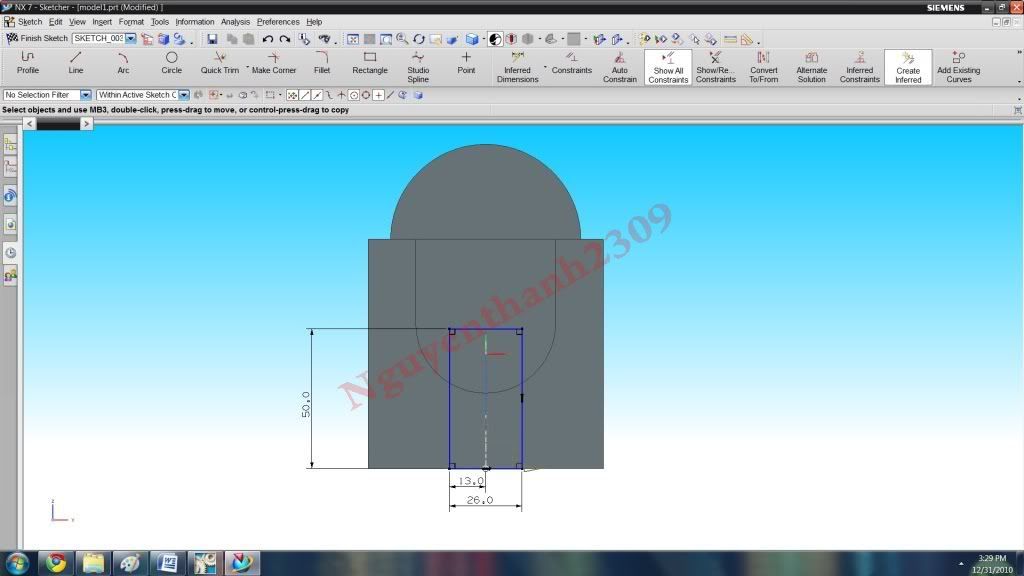 -Click Extrude với tùy chọn như hình :
-Click Extrude với tùy chọn như hình : Chú ý : Boolean với tùy chọn Subtract.-Tạo Sketch trên mặt phẳng sau :
Chú ý : Boolean với tùy chọn Subtract.-Tạo Sketch trên mặt phẳng sau : -Vẽ biên dạng , với kích thước như hình , và Finish Sketch
-Vẽ biên dạng , với kích thước như hình , và Finish Sketch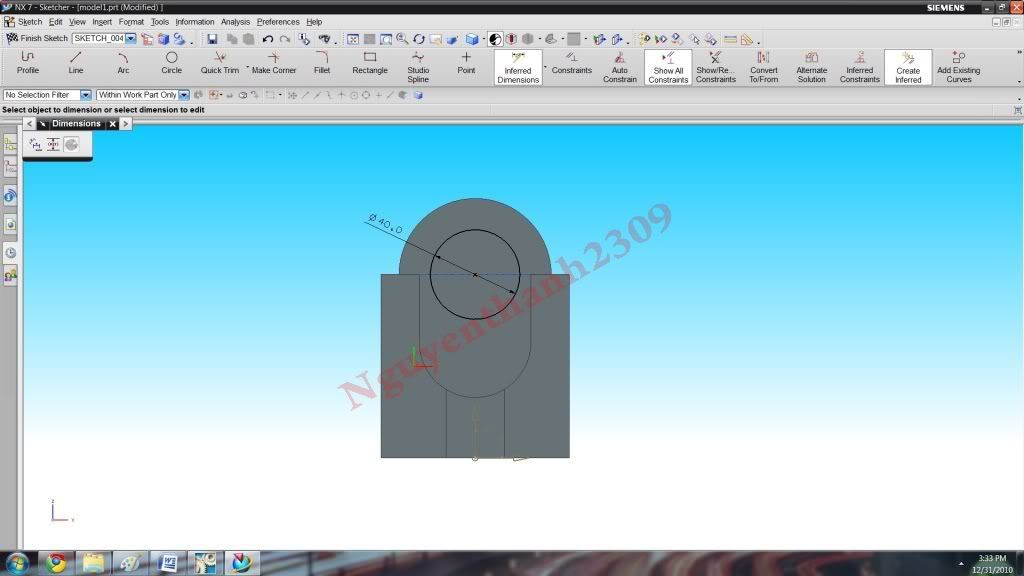 -Click Extrude với tùy chọn như hình :
-Click Extrude với tùy chọn như hình : Chú ý : Boolean với tùy chọn Subtract-Và bài tập đã hoàn thành :
Chú ý : Boolean với tùy chọn Subtract-Và bài tập đã hoàn thành :
Bài viết gốc thuộc quyền sỡ hữu của http://nguyenthanh2309.wordpress.com/
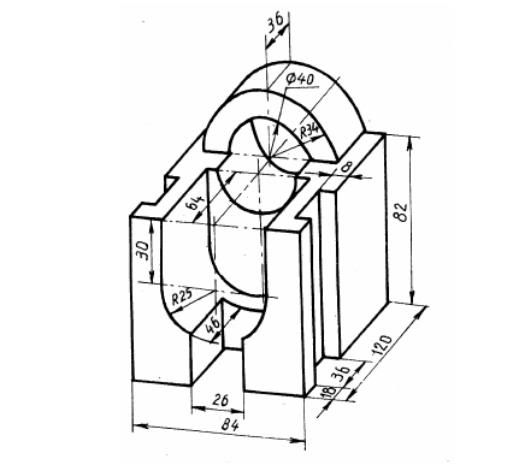
Hướng giải quyết và thực hành bài tập :
-Create một Model mới như hình
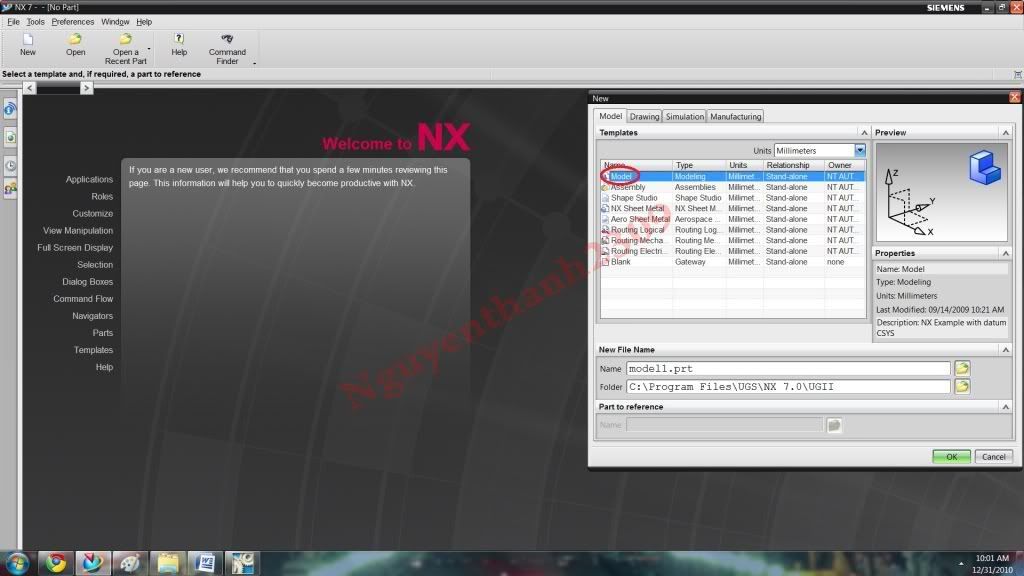
-Click lệnh Sketch trên Feature Toolbar
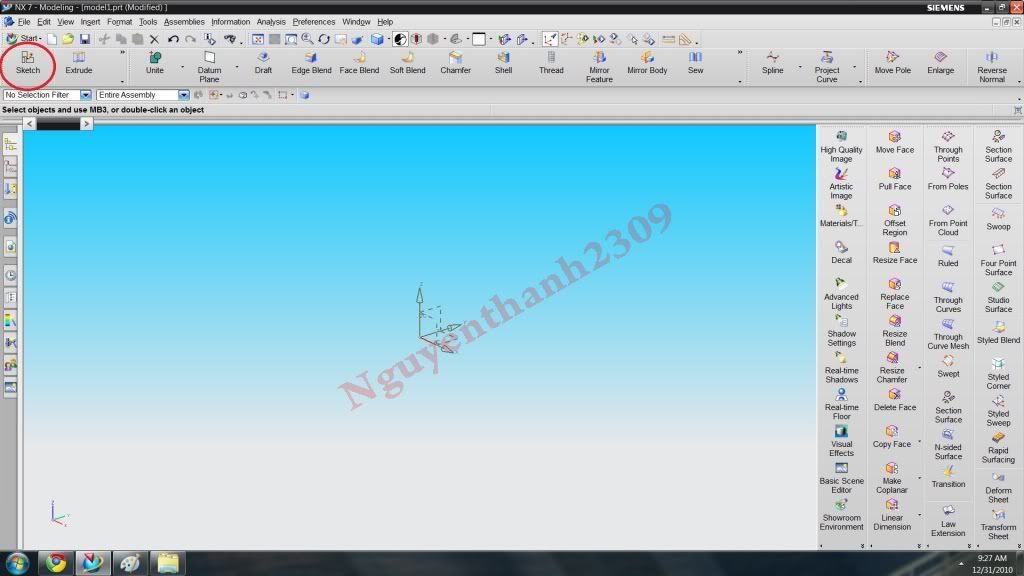
-Trong thanh Resource Bar, trong trường Select Planar Face or Plane chọn Top Plane là mặt phẳng để tạo Sketch 1
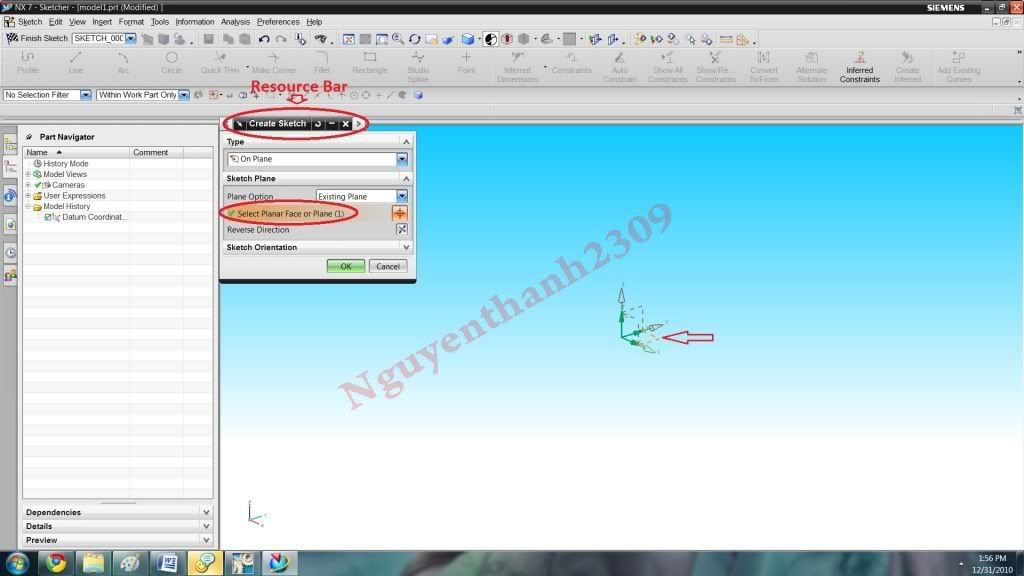
-Trên Sketch 1 , click lệnh Line trong thanh Profile và vẽ biên dạng phác thảo sau
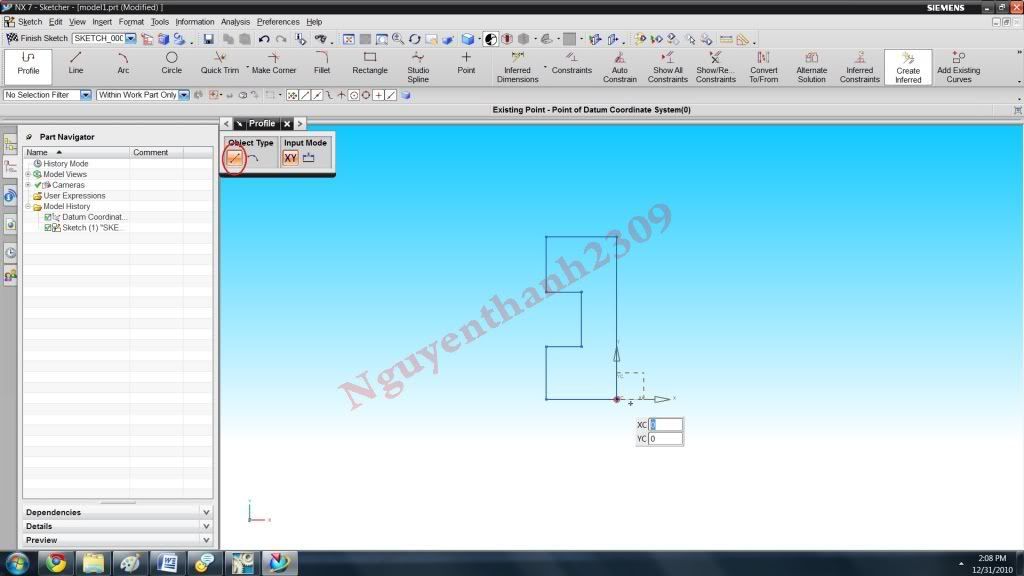
Chú ý : Điểm khác nhau giữa lệnh Line trong thanh Profile và lệnh Line ở Sketch Toolbar
*Lệnh Line trong Profile có thể vẽ nhiều đường thẳng liên tục
*Lệnh Line trong Sketch Toolbar thì không liên tục , chỉ vẽ một đường thẳng , muốn vẽ tiếp đường thẳng tiếp theo thì phải bắt điểm lại.
*Lệnh Line trong Profile có thể vẽ nhiều đường thẳng liên tục
*Lệnh Line trong Sketch Toolbar thì không liên tục , chỉ vẽ một đường thẳng , muốn vẽ tiếp đường thẳng tiếp theo thì phải bắt điểm lại.
-Click Lệnh Inferred Dimension trên Sketch Toolbar , đặt những kích thước cho biên dạng vừa vẽ ở trên như hình sau
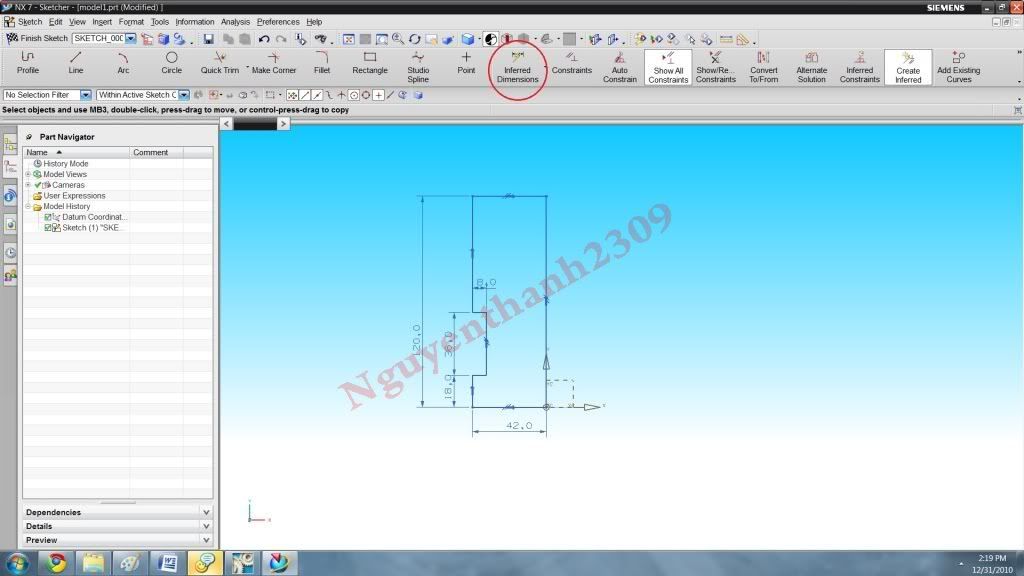
-Click lệnh Mirror Curve trên Sketch Toolbar để Mirror biên dạng với tùy chọn sau
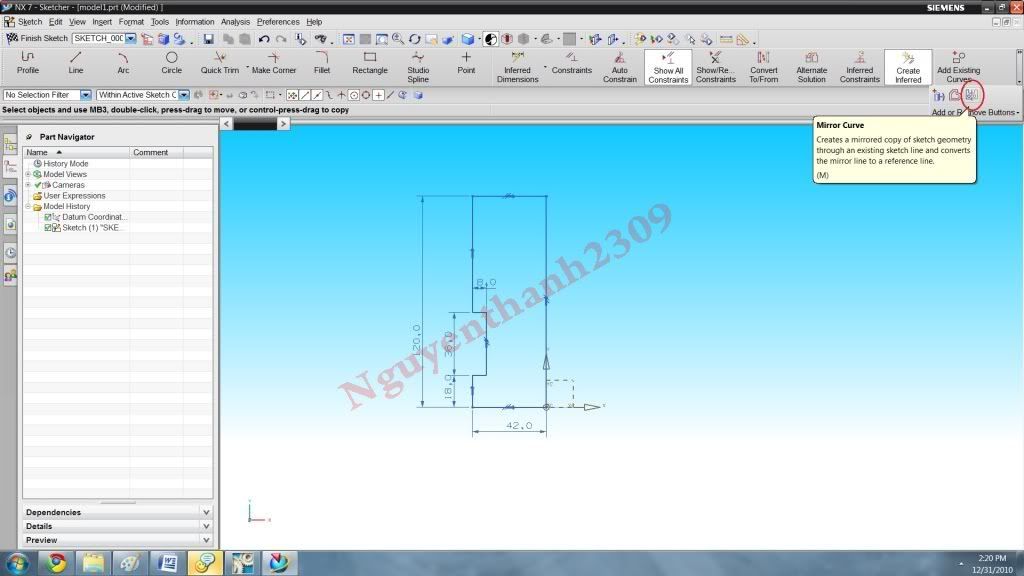
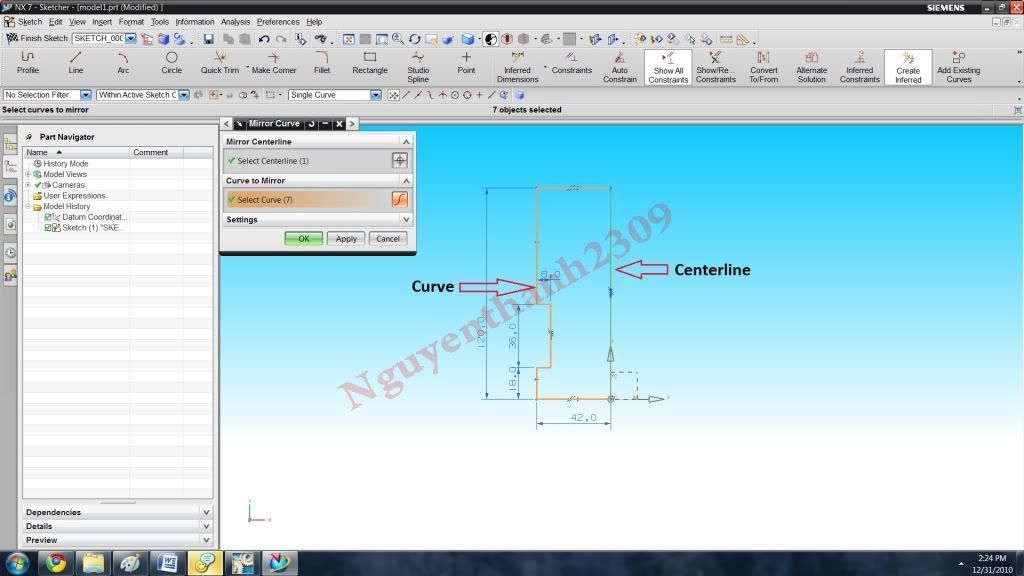
-Click biểu tượng Isometric trong thanh công cụ View để trở về hướng nhìn Isometric và Click Finish Sketch.

-Click lệnh Extrude trên Feature Toolbar , với các tùy chọn sau
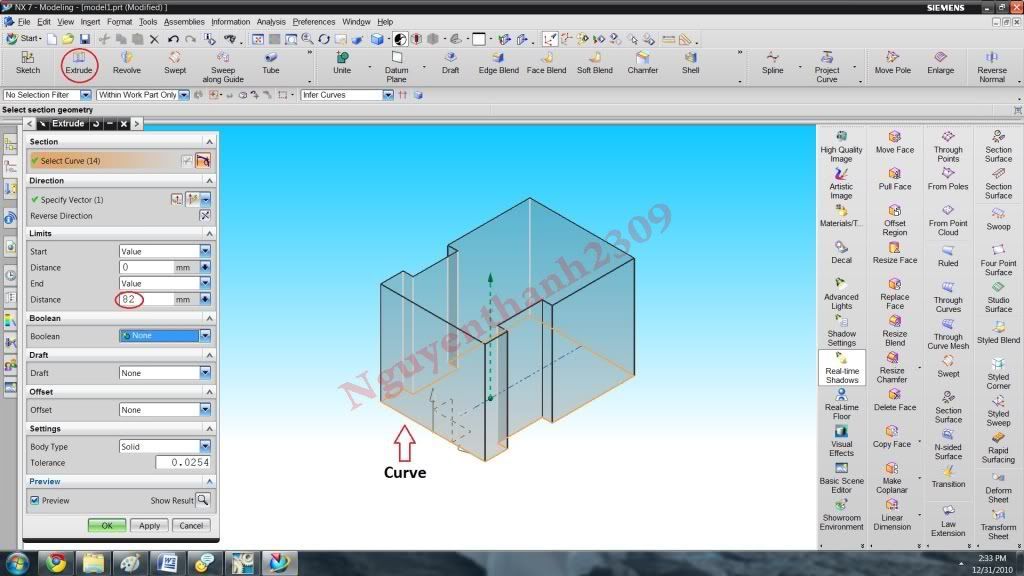
Chú ý:
*Tùy chọn Section : Select Curve (Chọn đối tượng)
*Tùy chọn Direction : hướng của khối
*Trong tùy chọn Limit chia làm 2 mặt , mặt Start (bắt đầu) và mặt End (kết thúc) , nếu ta đặt giá trị choDistance là 0 thì mặt phẳng Start của chúng ta chính là mặt phẳng chứa biên dạng
Và có các lựa chọn sau :
Value : nhập giá trị (tạo khối đẩy về một hướng)
Sysmetric Value : giá trị đối xứng (đẩy đều về hai hướng , và dĩ nhiên mặt phẳng chứa Sketch của chúng ta sẽ là mặt phẳng đối xứng)
Until Next : đến đối tượng kế tiếp (nghĩa là đẩy khối tới những mặt phẳng trước mặt thì kết thúc)
Until Selected : đến đối tượng đã chọn (tạo khối bằng cách đẩy đến một mặt phẳng bất kỳ đã chọn)
Through All : xuyên suốt (thường dùng cho Extrude ở chế độ cắt)
*Trong tùy chọn Boolean
Unite : kết hợp (tạo khối với tùy chọn công khối)
Subtract : trừ (tạo khối với tùy chọn cắt khối)
Intersect : giao khối (tạo khối bằng cách tìm khối giao)
*Trong tùy chọn Setting
Body Type dùng với tùy chọn Solid dùng để tạo khối đặc , với tùy chọn Sheet dùng để tạo tấm kim loại
*Tùy chọn Section : Select Curve (Chọn đối tượng)
*Tùy chọn Direction : hướng của khối
*Trong tùy chọn Limit chia làm 2 mặt , mặt Start (bắt đầu) và mặt End (kết thúc) , nếu ta đặt giá trị choDistance là 0 thì mặt phẳng Start của chúng ta chính là mặt phẳng chứa biên dạng
Và có các lựa chọn sau :
Value : nhập giá trị (tạo khối đẩy về một hướng)
Sysmetric Value : giá trị đối xứng (đẩy đều về hai hướng , và dĩ nhiên mặt phẳng chứa Sketch của chúng ta sẽ là mặt phẳng đối xứng)
Until Next : đến đối tượng kế tiếp (nghĩa là đẩy khối tới những mặt phẳng trước mặt thì kết thúc)
Until Selected : đến đối tượng đã chọn (tạo khối bằng cách đẩy đến một mặt phẳng bất kỳ đã chọn)
Through All : xuyên suốt (thường dùng cho Extrude ở chế độ cắt)
*Trong tùy chọn Boolean
Unite : kết hợp (tạo khối với tùy chọn công khối)
Subtract : trừ (tạo khối với tùy chọn cắt khối)
Intersect : giao khối (tạo khối bằng cách tìm khối giao)
*Trong tùy chọn Setting
Body Type dùng với tùy chọn Solid dùng để tạo khối đặc , với tùy chọn Sheet dùng để tạo tấm kim loại
-Click lệnh Sketch trên Feature Toolbar để tạo Sketch trên mặt phẳng sau :
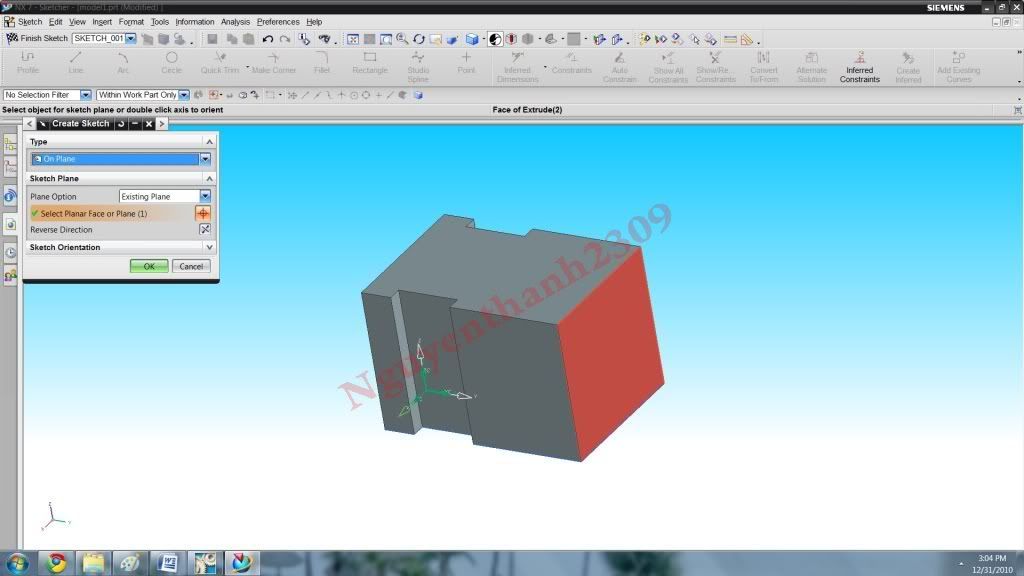
-Click lệnh Circle trên Sketch Toolbar vẽ hình tròn và gán kích thước như sau (tâm đường tròn là trung điểm của đoạn thẳng)
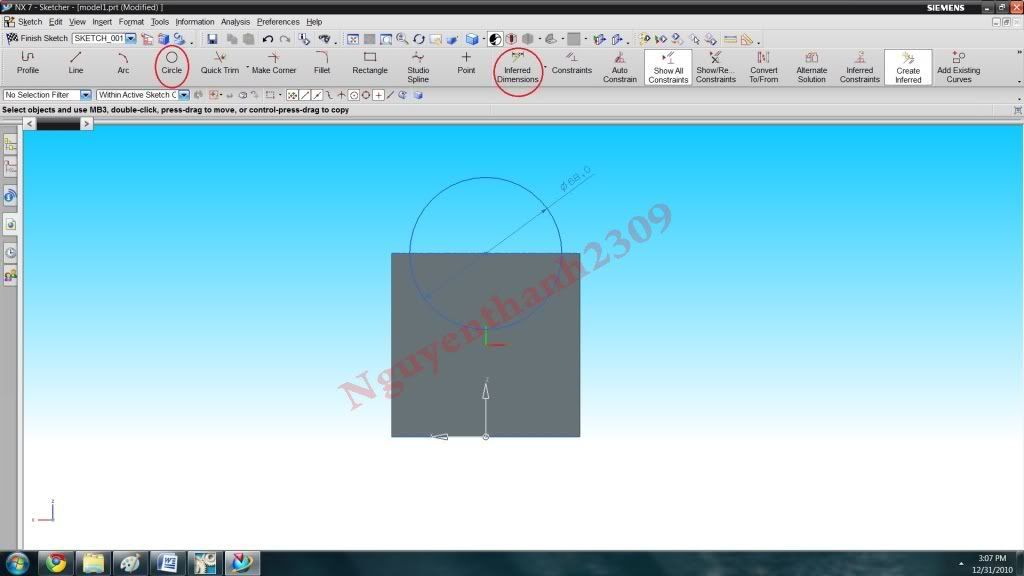
-Click Finish Sketch và trở về hướng nhìn Isometric

-Click lệnh Extrude với những tùy chọn sau :

Chú ý : Boolean với tùy chọn Unite (cộng khối)
-Tạo Sketch trên mặt phẳng này :

-Sử dụng các lệnh trong Sketch Toolbar vẽ biên dạng sau và Click Finish Sketch .
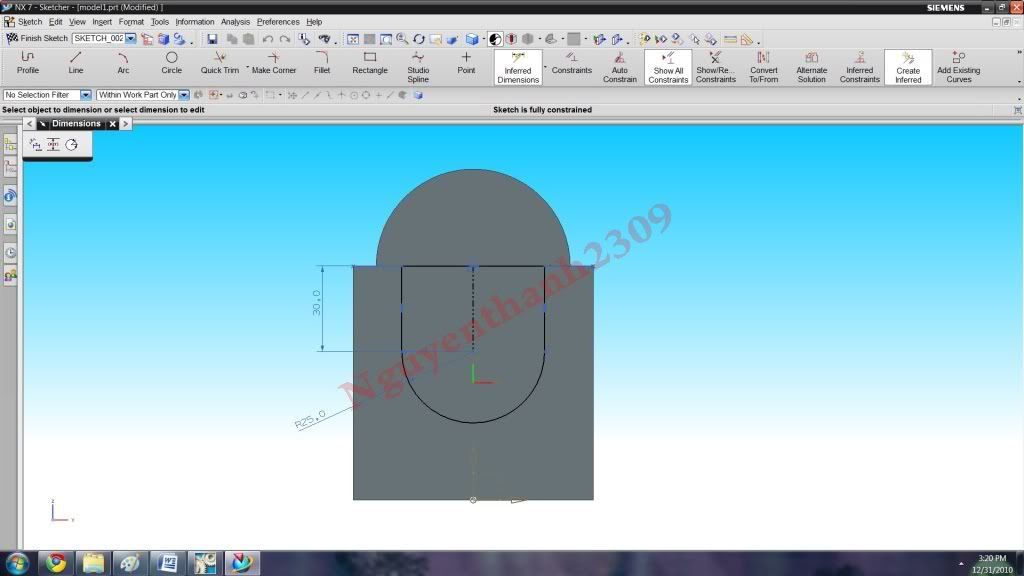
-Click lệnh Extrude với tùy chọn sau :

Chú ý : Boolean với tùy chọn Subtract (trừ khối)
-Tạo Sketch trên mặt phẳng sau :

-Vẽ biên dạng với kích thước sau , click Finish Sketch.
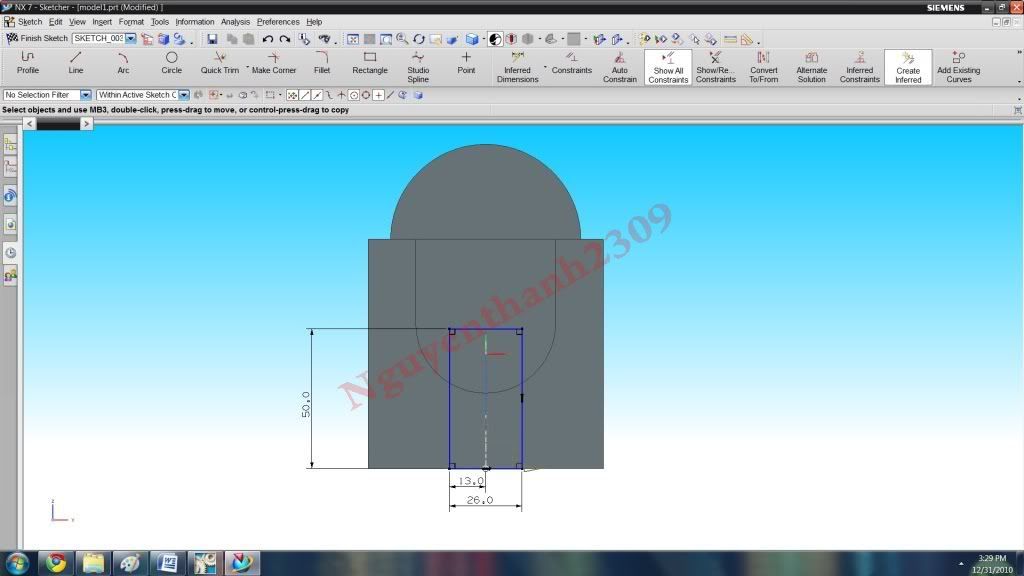
-Click Extrude với tùy chọn như hình :

Chú ý : Boolean với tùy chọn Subtract.
-Tạo Sketch trên mặt phẳng sau :

-Vẽ biên dạng , với kích thước như hình , và Finish Sketch
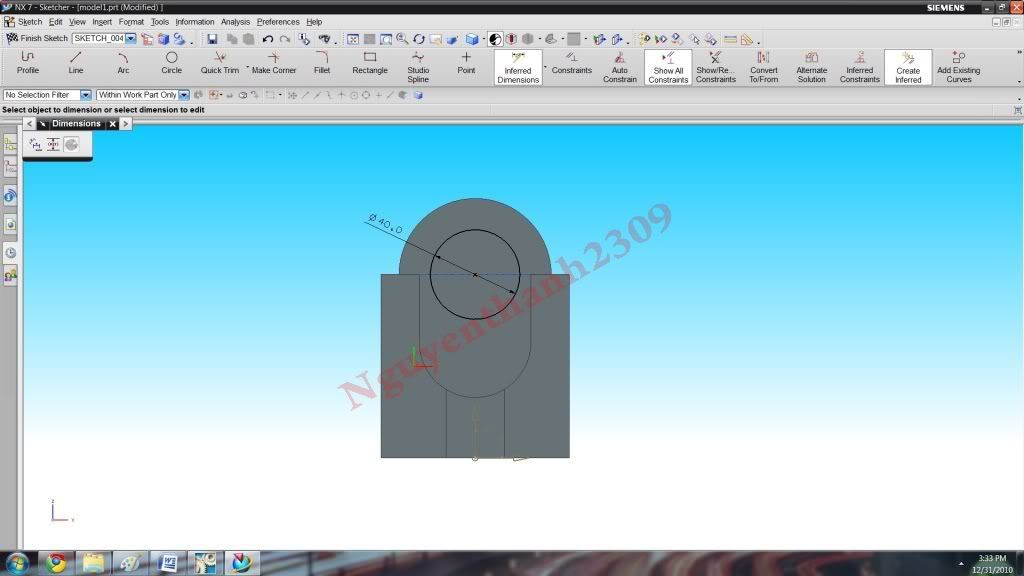
-Click Extrude với tùy chọn như hình :

Chú ý : Boolean với tùy chọn Subtract
-Và bài tập đã hoàn thành :

Bài viết gốc thuộc quyền sỡ hữu của http://nguyenthanh2309.wordpress.com/



Không có nhận xét nào:
Đăng nhận xét